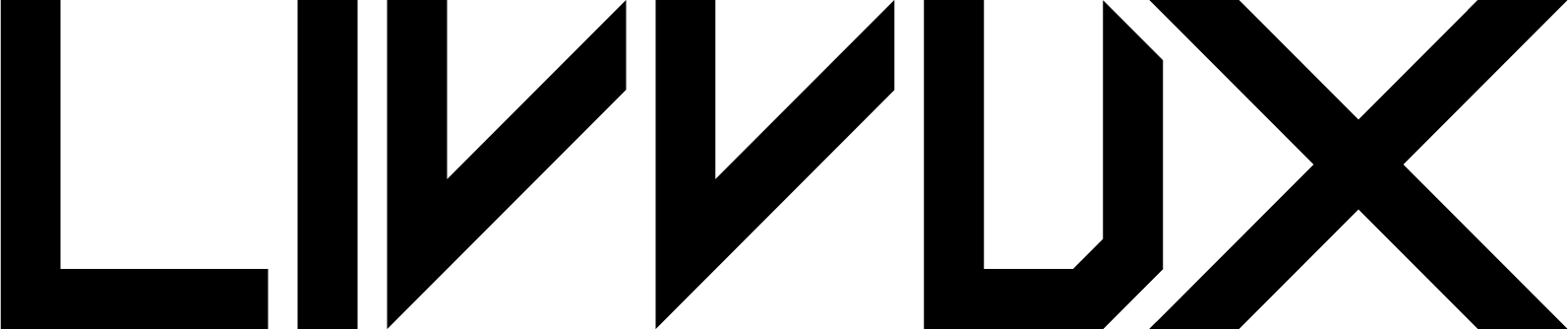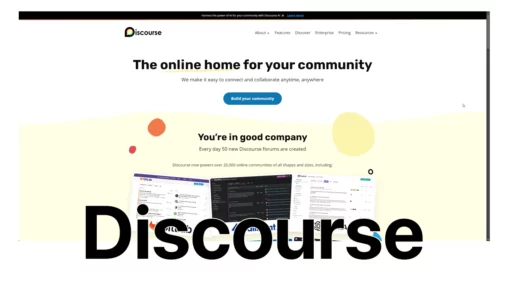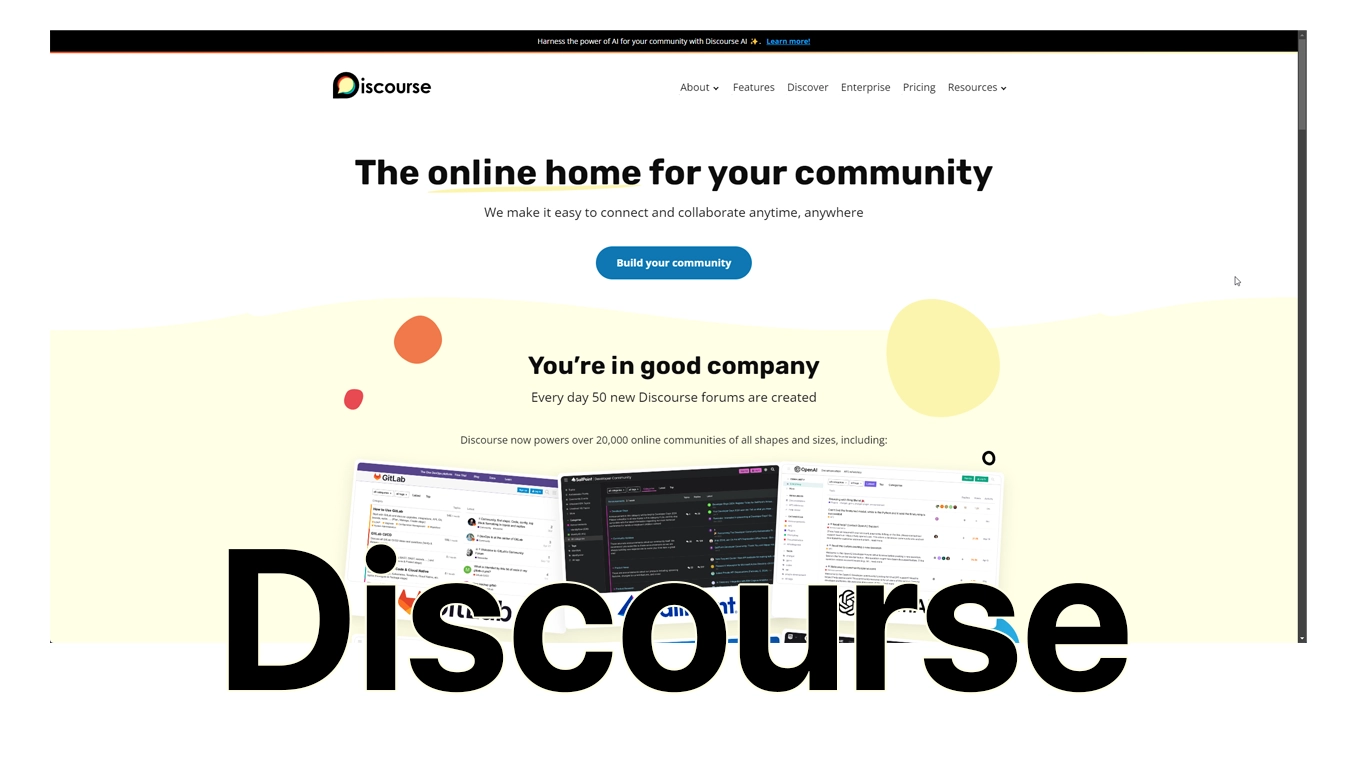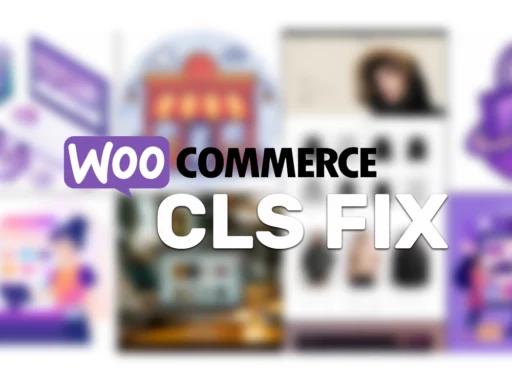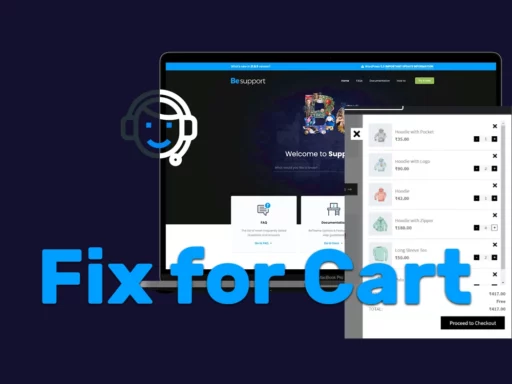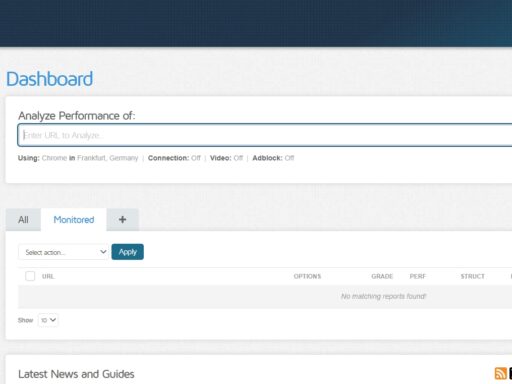Wie man Discourse installiert (Linux)
Ich liebe Diskurs. Und warum? Es ist Open Source, kostenlos und sehr einfach zu installieren (wenn man weiß, wie). Folgen Sie dieser Anleitung, um Ihr eigenes Discourse-Forum in kürzester Zeit einzurichten und zu betreiben!
Voraussetzungen
Bevor Sie mit der Installation beginnen, vergewissern Sie sich, dass Sie über die folgenden Informationen verfügen:
- Ein Domainname für Ihr Discourse-Forum.
- Ein E-Mail-Dienst zum Einrichten von Benachrichtigungen.
- Ein neuer Linux-Server mit mindestens 1 GB RAM (2 GB empfohlen), auf dem eine Debian/Ubuntu-basierte Distribution läuft.
- Zugang zum Terminal und Root-Rechte. - Kitt verwenden
Schritt-für-Schritt-Installationsanleitung
1. Bereiten Sie Ihren Domänennamen vor
Stellen Sie sicher, dass die DNS-Einträge Ihres Domänennamens ordnungsgemäß aktualisiert werden. Sie müssen die folgenden Einträge einrichten:
AEintrag, der auf die IP-Adresse Ihres Servers verweist.wwwAEintrag, der auf die IP-Adresse Ihres Servers verweist.
2. E-Mail einrichten
Discourse benötigt einen E-Mail-Dienst, damit die Benutzerregistrierung und die Benachrichtigungen korrekt funktionieren. Sie können Dienste wie Mailgun, SendGrid oder einen beliebigen SMTP-Dienst verwenden.
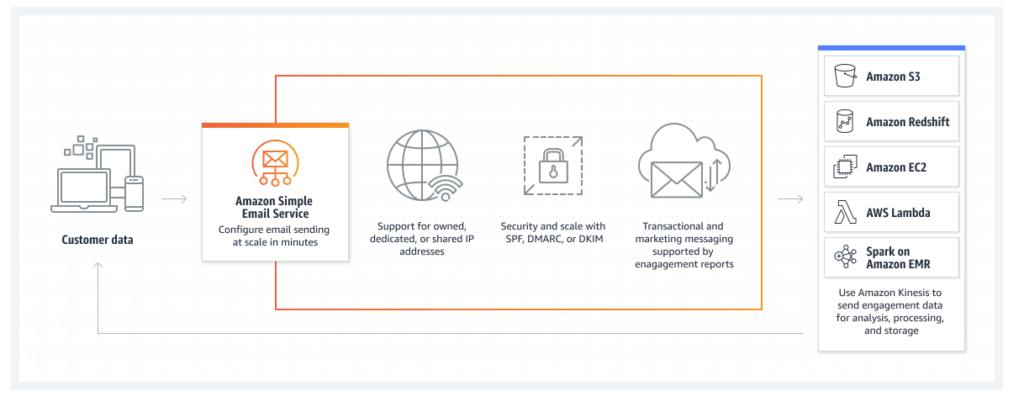
Ich verwende Amazon SES Service.
3. Einen neuen Cloud Server erstellen
Sie können Cloud-Anbieter wie DigitalOcean, AWS oder einen anderen verwenden. Erstellen Sie eine neue Serverinstanz mit mindestens 1 GB RAM.
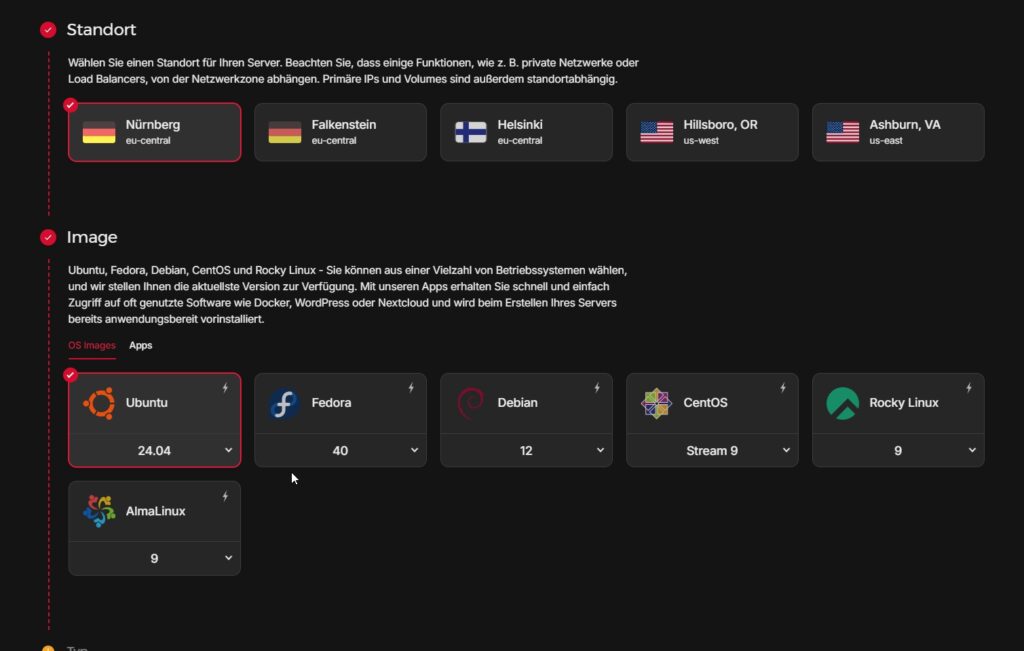
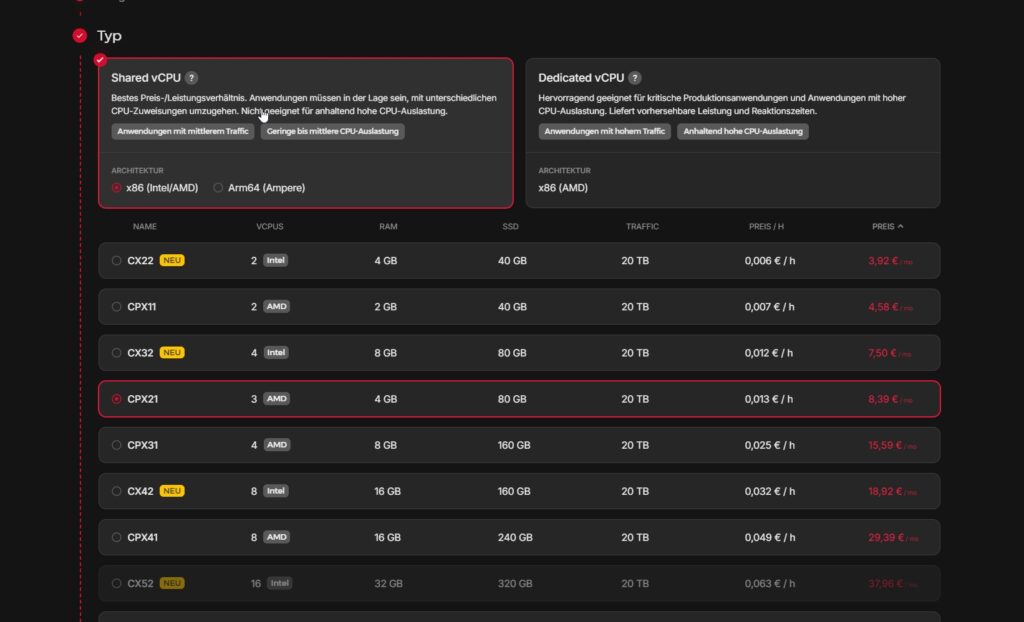
4. Zugriff auf Ihren Cloud-Server
Verwenden Sie SSH, um auf Ihren Cloud-Server zuzugreifen. Öffnen Sie Ihr Terminal und geben Sie ein:
ssh root@Ihr_Server_IP5. Installationsvoraussetzungen für Docker
Stellen Sie sicher, dass auf Ihrem Linux-Server Docker installiert ist, bevor Sie fortfahren. Wenn Docker nicht bereits installiert ist, verwenden Sie die folgenden Befehle:
sudo apt update
sudo apt install docker.io
sudo apt install git6. Diskurs installieren
Klonen Sie das offizielle Discourse-Docker-Image und richten Sie es ein:
sudo -s
git clone https://github.com/discourse/discourse_docker.git /var/diskurs
cd /var/diskurs
chmod 700 Container7. Diskurs-Konfiguration bearbeiten
Wechseln Sie in das Discourse-Verzeichnis und führen Sie das Setup-Skript aus:
cd /var/discourse
./diskurs-setup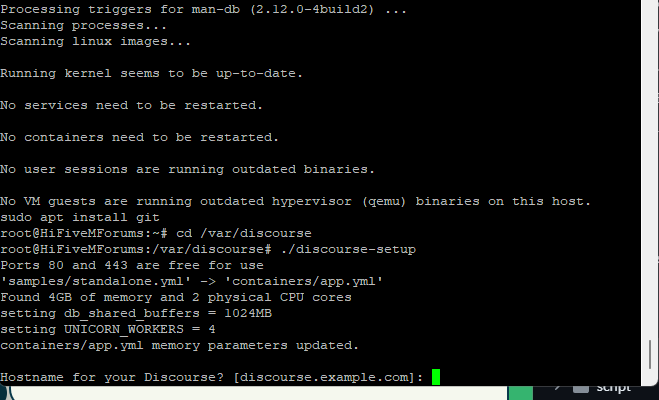
Während der Einrichtung werden Sie aufgefordert, Ihren Domänennamen, Ihre E-Mail-Details und andere Konfigurationen einzugeben. Das Einrichtungsskript erledigt das meiste für Sie, aber stellen Sie sicher, dass Sie die Daten Ihres SMTP-Servers zur Hand haben.
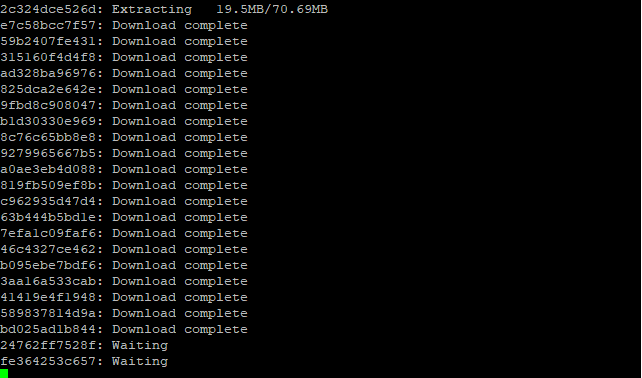
Das kann ein paar Minuten dauern!
8. Diskurs beginnen
Nun wollen wir Discourse booten. Dieser Vorgang wird ein paar Minuten dauern:
./launcher bootstrap app
./launcher start appSobald dies geschehen ist, sollten Sie in der Lage sein, über Ihren Domainnamen auf Ihr Discourse-Forum zuzugreifen.
9. Neues Konto registrieren und Admin werden
Öffnen Sie Ihre Discourse-Website in einem Webbrowser. Sie werden aufgefordert, das erste Konto zu erstellen, das mit Admin-Rechten ausgestattet ist. Folgen Sie den Anweisungen auf dem Bildschirm, um die Registrierung abzuschließen.
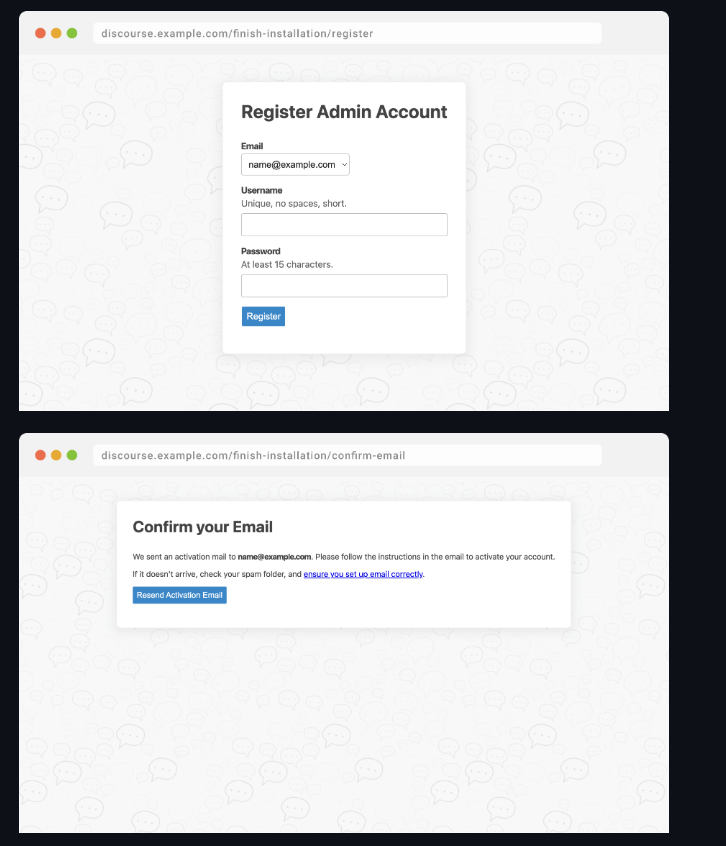
10. Wartung nach der Installation
Um Ihre Discourse-Instanz sicher und aktuell zu halten:
- Aktivieren Sie automatische Updates:
dpkg-reconfigure -plow unattended-upgrades - Einrichten
fail2banzum Schutz vor Brute-Force-Angriffen:sudo apt install fail2ban - Konfigurieren Sie Ihre Firewall mit
ufwfür Ubuntu:1 2 3 4 5 sudo apt install ufw sudo ufw allow ssh sudo ufw allow http sudo ufw allow https sudo ufw enable
Abschluss
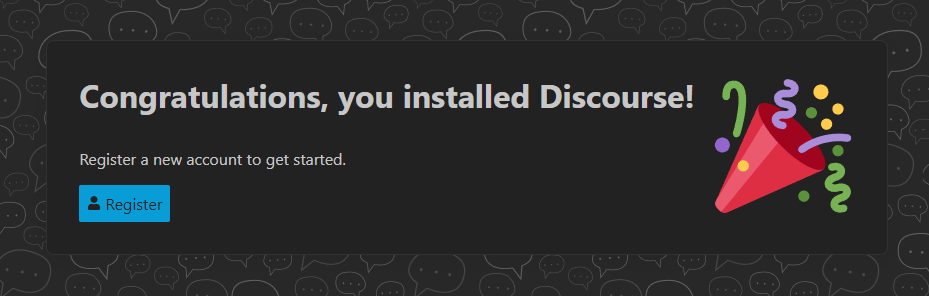
Herzlichen Glückwunsch! Sie haben nun ein voll funktionsfähiges Discourse-Forum auf Ihrem Linux-Server laufen. Denken Sie daran, Ihren Server auf dem neuesten Stand und sicher zu halten. Entdecken Sie die unzähligen Plugins und Anpassungsmöglichkeiten, um Ihr Forum an Ihre Bedürfnisse anzupassen.
Ausführlichere Informationen zur Konfiguration und Fehlerbehebung finden Sie in der offiziellen Diskurs GitHub-Repository